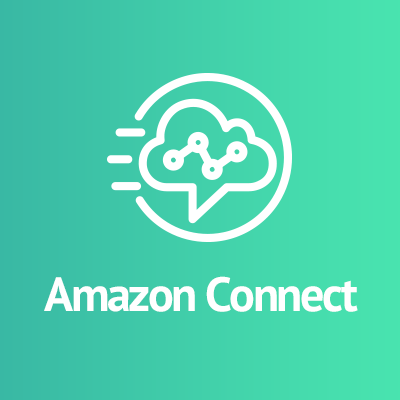
AWSのコールセンターサービス Amazon Connectの試し方
ども、大瀧です。
先日リリースされたAWSのコールセンターサービス Amazon Connectは、コールセンターの運用に必要なIVR(自動音声応答)や着電管理、ケース追跡などを従量課金で提供します。初期リリースからかなり多機能でとっかかりがつかみにくいかなと思ったので、試し方を紹介してみたいと思います。
概要、料金
Amazon Connectは現在AWS米国バージニア北部(us-east-1)リージョンで提供されており、提供される電話番号も米国(+1)のみ *1です。今後、AWSリージョンや電話番号の対象国、対応言語が増えていくと思われます。利用料金は、実際の通話時間の従量課金(分単位)のみです。
無料枠もあるので、試すだけであれば無償で賄えるかなと思います。
試し方
Amazon Connectを利用するために必要なものは、Web管理画面(AWS Management Console)にアクセスするためのPCとAWSアカウントのみです。Web管理画面にソフトフォンが含まれるため、実際に電話して、音声を聞くところまで試すことができます。
AWSのWeb管理画面にログインし、サービス一覧からAmazon Connectを選択します。
米国バージニア北部以外の場合は米国バージニア北部リージョンに切り替えるリンクが表示されるので、クリックします。下記初期画面が表示されたら、[Get started]ボタンをクリックして初期ウィザードを表示します。
まずは、Amazon Connectの各機能を提供するインスタンスのURLを決定するために、任意のサブドメイン名を入力します。他のユーザーとの重複チェックが入るので、ある程度長い、重複しないようなサブドメインが良いでしょう。
次の画面では、管理者ユーザーの情報を入力します。管理画面自体はManagement Consoleのセッションと連携してIAMユーザーにてシングルサインオンできるため、登録は必須ではありません。
「Review and Create」画面にてここまでの設定を確認し、[Create instance]ボタンをクリックするとインスタンス作成が開始します。数分待ちましょう。
以下のエラーメッセージが表示される場合は上記のサブドメインが重複しているようなので、長い代替のサブドメインに変更しましょう。
以下の「Success!」のメッセージが表示されれば、インスタンス作成は完了です。[Get started]ボタンをクリックすると、Connectインスタンスの管理画面に遷移します。
以下の初期画面が表示されたら、[Let's go]ボタンをクリックしてウィザードを起動します。
着信用電話番号を採番します。通常回線(Direct Dial)かtoll-freeが選択できますが、特に要件がなければ[Direct Dial]のままリストされる電話番号の一つを選択します。
これで初期セットアップは完了です。サンプルのフロー(Sample inbound flow (first call experience))が上記電話番号にセットされるので、画面にあるソフトフォンから実際に電話をかけて自動音声を聞き、メニューに対応するダイアルをプッシュすることが可能です。
後はインスタンスのメニューに戻り、様々な操作が可能です。
いじってみる
サンプルのフローで流れるメッセージはText To Speech(TTS)機能によりテキストで登録されているため、簡単に変更することができます。画面左のメニューから[Routing(矢印マーク)] - [Contact flows]でフローの一覧を表示し、「Sample inbound flow (first call experience)」をクリックするとフローが表示されます。
フロー中ほどにある「Play prompt」をクリックすると、メッセージの内容が確認・編集できます。
[Enter Text]のテキストエリアにあるテキストが電話が繋がって最初に流れるメッセージです。「Amazon Connect」の部分を「Classmethod」などに変更して[Save]ボタンをクリックします。
フローに戻ったら、右上の[Save]ボタン右上の▼をクリックし、[Save & Publish]をクリックすれば自動音声応答に反映されます。再度ソフトフォンで架電すると、変更後のメッセージを聞くことができました。
また、先ほどのメッセージ入力画面の下方にはテキストフォーマットを選択するドロップダウンがあり、Amazon Pollyで利用できるSSMLも選択できるようです。
Amazon ConnectのドキュメントにもPollyのドキュメントへのリンクが張られていることからPollyの持つ多言語対応などのConnectへの機能追加も期待できそうですね。電話口でMizukiさんの声を聞きたいところです。
このほかの使い方はAWS公式ブログやドキュメントに記載がありますので、ご一読ください。
- Amazon Connect – Customer Contact Center in the Cloud | AWS Blog
- Using Amazon Connect - Amazon Connect
後片付け
試すのが終わったら、AWSのWeb管理画面に戻りインスタンスを選択、[Remove]から削除すれば後始末完了です。
まとめ
コールセンターサービスが従量課金で使えるAmazon Connectの触り方をご紹介しました。コンタクトリストやケース追跡など紹介しきれない機能がたくさんありますので、皆さんバシバシ試していきましょう!
参考URL
脚注
- サービスのWebページには18カ国とありますが、コンソールで他の国を選択すると利用可能な電話番号が無いと表示され選択できませんでした。 ↩


















